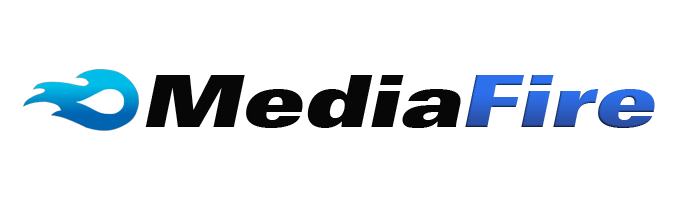EaseUS Todo versión 9.1
Descripción: EaseUS Todo Backup Free es una aplicación que nos permitirá hacer
copias de seguridad de todos nuestros archivos de una manera rápida y cómoda, para poder
recuperar nuestros documentos más importantes en caso de que suceda una catástrofe con
nuestro ordenador. La interfaz del programa es muy intuitiva y tiene divididas todas sus
prestaciones en diferentes pestañas para que podamos acceder a cada una de ellas con un
solo clic. Desde la primera pestaña, por ejemplo, podremos crear las copias de seguridad y
recuperarlas, aunque también podremos clonar un disco duro e incluso destruir datos o
montar un disco de arranque. El resto de pestañas nos permitirán gestionar los registros y
las actualizaciones del programa. Lo primero nos dará la posibilidad de ver exactamente
qué elementos estamos resguardando siempre, mientras que lo segundo nos permitirá tener
el software al díaEaseUS Todo Backup Free es una herramienta muy interesante para los
usuarios que estén buscando hacer copias de seguridad del contenido de su disco duro.
Gracias a ella podrán tener sus archivos más importantes siempre a buen recaudo.
Realiza respaldo de archivos, de discos y del sistema completo.
Realiza copias incrementales y diferenciales.
Tiene opción de clonación de disco, bit a bit.
Puedes crear discos de recuperación de arranque.
Link de descarga: https://easeus-todo- backup-free.uptodown.com/windows
COMODO BACKUP
Hoy día, cuando la seguridad de nuestro ordenador es cada vez más difícil de
salvaguardar, es necesario tener a mano copias de seguridad de nuestros archivos más
importantes, y tener estas copias siempre actualizadas. Con Comodo Backup podrás
realizar copias de seguridad de tus archivos de forma fiable y limpia, teniendo a tu
disposición multitud de opciones para ajustar las características de la copia a tus
necesidades. Es una aplicación totalmente gratuita que funciona bajo Windows.
Tendremos a nuestra disposición un buen número de ajustes muy útiles como elegir el
origen y el destino (local, CD o FTP) de la copia, elección entre copia total o incremental,
compresión de la copia automatizada, planificador automático de copias o diferentes
modos de notificación de realización de la copia. Con esto, podrás trabajar normalmente
con tu PC mientras Comodo Backup realiza tus copias de seguridad por ti, lo que lo
convierte en una excelente utilidad.
Respalda archivos, directorios, particiones y unidades.
Almacena copias de seguridad en tu disco local o las envía a servidores externos vía FTP, o a la nube de Comodo.
Comprime y encripta archivos.
Hace copias de seguridad completas, diferenciales e incrementales
Programa backups a intervalos regulares que se puede usar en segundo plano.
Cuenta con edición gratuita que viene con 10GB de almacenamiento online, gratis, durante 90 días.
Tiene un funcionamiento sencillo.
Es muy flexible
Link de descarga: https://comodo-backup.uptodown.com/windows
Aomei Backupper Standard
Cada vez guardamos más y más datos importantes en nuestros ordenadores, y eso hace
cada vez más vital realizar copias de seguridad con bastante frecuencia. Con el fin de
ayudarte en esa tarea de guardar tus ficheros más preciados, desde hace años existe una
de la herramienta más conocida para ello, AOEMI Backupper. Este programa te permite
crear copias de seguridad de todo tu equipo, o si lo prefieres de un disco duro o partición
a tu elección. Además, con la función de clonar podrás copiar por completo los datos de
un disco duro en otro. También tiene otras interesantes funciones como la posibilidad de
crear un disco de arranque para recuperar nuestro sistema. Sin duda alguna, se trata de
una gran opción para mantener a salvo tus archivos.
Permite la sincronización de archivos.
Realiza imágenes de disco o del sistema.
Permite clonar discos.
Automatiza los respaldos a intervalos regulares.
Puede crear discos de rescate para emergencias.
Posee un planificador muy flexible.
Es fácil de utilizar.
Es perfecto para usuarios inexpertos.
Link de descarga: https://aomei-data- backuper.uptodown.com/windows
Areca Backup
Areca Backup es un software diseñado para automatizar copias de seguridad de los
archivos de tu PC soportando imágenes y copias en las unidades locales o servidores FTP.
Gracias a esta herramienta podrás navegar por todas las copias de seguridad y las
diferentes versiones de los archivos. Este sistema de creación y programación de copias de
seguridad desarrollada en Java, dispone de una interfaz gráfica que puede usarse
mediante comandos para automatizar las copias. Areca Backup te permite seleccionar un
grupo de archivos y elegir dónde y cómo será almacenado para configurar más tarde las
acciones de backup, como el envío de informes por correo electrónico o el lanzamiento de
shell scripts personalizados. Esta aplicación también es capaz de comprimir archivos (Zip y
Zip64), codificarlos (Triple DES y AES), almacenarlos en los dispositivos portátiles, filtrar los
archivos para seleccionar cuáles deben copiarse y cuáles no, entre otras muchas
funcionalidades. Su interfaz hace que la configuración de Areca Backup sea de lo más
simple para crear y automatizar tus copias de seguridad además de permitirte acceder a
tus archivos, rastrearlos y recuperar una versión específica de ellos.
Es más complejo de utilizar.
Puede filtrar los respaldos por extensión, carpeta, tamaño, fecha, estado y expresión regular.
Posee compresión Zip y soporte Zip64, AES y encriptación AES256
Realiza copias de seguridad de unidades locales o de red.
Usa protocolos de transferencia de datos FTP, FTPS o SFTP.
Tiene una interfaz poco amigable.
Puede realizar copias de seguridad de parte de archivos modificadas.
Puede recuperar archivos de una fecha específica.
Es un programa dirigido al usuario experto.
- Link de descarga: https://areca-backup.uptodown.com/windows
Cobian Backup
Con esta aplicación puedes estar tranquilo por la seguridad e integridad de los datos
alojados en tu disco duro. Cobian Backup pese a ser gratuito ofrece todo lo que puedas
necesitar para automatizar el proceso de crear tus copias de seguridad. El programa
soporta la compresión de la copia en zip, su encriptado bajo contraseña y cuando se
realice la copia de seguridad de tus archivos solo actualizará los datos y ficheros que han
cambiado, optimizando de este modo enormemente el proceso. Sin duda alguna, una
excelente opción para realizar copias de seguridad de tus ficheros.
Programa multi tarea.
Se ejecuta en segundo plano
Crea copias de seguridad de un equipo, una red local o de/desde un servidor FTP
Consume muy pocos recursos (tanto de hardware como de red)
Permite encriptar la información
No es sencillo de usar
Link de descarga: https://cobian-backup.uptodown.com/windows
MediaFire
MediaFire es la aplicación oficial para Android del servicio de almacenamiento online del
mismo nombre, que permitirá a sus usuarios acceder a su cuenta y disfrutar de muchas
otras prestaciones desde la comodidad del teléfono móvil. Como es normal, para
comenzar a utilizar la aplicación será necesario tener una cuenta de usuario. A nuestra
disposición tendremos 50 GB de espacio libre para usar a nuestro antojo, pudiendo subir
cualquier tipo de archivo que queramos, ya sean imágenes, vídeos o sonidos. De la misma
forma tendremos la posibilidad de acceder a todo este contenido directamente desde
nuestra cuenta sin descargarlo. Ver imágenes o vídeos, escuchar canción, editar archivos
de texto... todo ello podremos hacerlo sin necesidad de descargar nada. Desde la
aplicación de MediaFire también podremos crear y gestionar diferentes carpetas, para
que almacenar toda nuestra información sea una tarea más cómoda. Además, podremos
compartir a través de correo electrónico o redes sociales todo el material que queramos.
MediaFire es una aplicación muy interesante para usuarios de este servicio de
almacenamiento online, ya que les permitirá tener una gestión más cómoda y mejor de
todos sus documentos.
Link de descarga: http://mediafire.uptodown.com/android